win7电脑没有无线网络连接怎么办 win7电脑没有无线网络连接图标处理方法
更新时间:2023-12-01 09:37:05作者:xinxin
我们都知道,win7电脑上网的方式有多种,用户可以通过插入网线连接宽带网络,也可以选择区域内的无线网络来上网,可是当用户在启动win7电脑之后,却发现右下角的无线网络图标不见了,对此win7电脑没有无线网络连接怎么办呢?这里小编就给大家带来win7电脑没有无线网络连接图标处理方法。
推荐下载:win7专业版镜像
具体方法:
1、首先右键点击计算机图标,并选择“管理”选项。
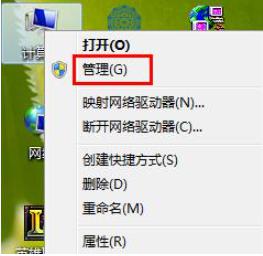
2、在计算机管理界面右侧,展开“服务和应用程序”,然后点击“服务”。
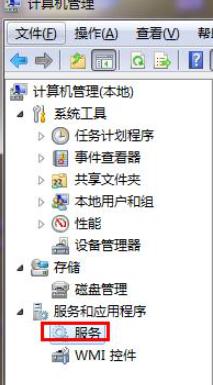
3、在服务列表中,点击“标准”。然后展开右侧的服务和描述,启用“wiredautoconfig”和“wlanautoconfig”。如果它们被禁用,首先右键点击并设置为手动,然后再启用。

4、完成后点击无线网络,点击刷新图标并刷新几次。在XP系统中,点击左侧的刷新无线网络连接即可。
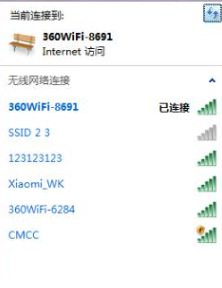
综上所述就是小编给大家讲解的win7电脑没有无线网络连接图标处理方法了,碰到同样情况的朋友们赶紧参照小编的方法来处理吧,希望本文能够对大家有所帮助。
win7电脑没有无线网络连接怎么办 win7电脑没有无线网络连接图标处理方法相关教程
- win7网络连接里没有无线连接怎么办 win7网络连接没有无线图标处理方法
- win7无线网络图标不见了怎么办 win7无线网络图标没了处理方法
- win7无线网络没有了怎么办 win7系统没有无线网图标修复方法
- win7连接不可用红叉没有无线网络连接怎么解决
- win7显示无线网络图标的方法 win7怎么显示无线网络图标
- 无线网络连接没有有效的ip配置win7怎么回事 windows7无线网络连接没有有效的ip配置如何处理
- win7系统没有无线网络连接图标怎么办 win7没有显示无线网络图标解决方法
- win7无线网络连接显示已连接感叹号如何处理
- win7电脑连不上无线网怎么办 win7电脑连接不了无线网处理方法
- win7看不到无线网络连接图标怎么办 win7不显示无线网络图标处理方法
- win7访问win10共享文件没有权限怎么回事 win7访问不了win10的共享文件夹无权限如何处理
- win7发现不了局域网内打印机怎么办 win7搜索不到局域网打印机如何解决
- win7访问win10打印机出现禁用当前帐号如何处理
- win7发送到桌面不见了怎么回事 win7右键没有发送到桌面快捷方式如何解决
- win7电脑怎么用安全模式恢复出厂设置 win7安全模式下恢复出厂设置的方法
- win7电脑怎么用数据线连接手机网络 win7电脑数据线连接手机上网如何操作
win7教程推荐
- 1 win7每次重启都自动还原怎么办 win7电脑每次开机都自动还原解决方法
- 2 win7重置网络的步骤 win7怎么重置电脑网络
- 3 win7没有1920x1080分辨率怎么添加 win7屏幕分辨率没有1920x1080处理方法
- 4 win7无法验证此设备所需的驱动程序的数字签名处理方法
- 5 win7设置自动开机脚本教程 win7电脑怎么设置每天自动开机脚本
- 6 win7系统设置存储在哪里 win7系统怎么设置存储路径
- 7 win7系统迁移到固态硬盘后无法启动怎么解决
- 8 win7电脑共享打印机后不能打印怎么回事 win7打印机已共享但无法打印如何解决
- 9 win7系统摄像头无法捕捉画面怎么办 win7摄像头停止捕捉画面解决方法
- 10 win7电脑的打印机删除了还是在怎么回事 win7系统删除打印机后刷新又出现如何解决
